- Autorius Jason Gerald [email protected].
- Public 2024-01-19 22:13.
- Paskutinį kartą keistas 2025-01-23 12:25.
Mano žemėlapiai yra „Google“žemėlapių paslauga, leidžianti vartotojams kurti ir išsaugoti savo žemėlapius. Žemėlapyje gali būti įrengtas vietų ir maršrutų aprašymas, taip pat įklijuotas tekstas ir kitos formos. Mano žemėlapių žemėlapius galite naudoti įvairiais tikslais, pavyzdžiui, kurdami turistinius maršrutus ar katalogizuodami mėgstamus restoranus. Jūsų sukurti žemėlapiai gali būti skelbiami viešai arba naudojami asmeniniais tikslais.
Žingsnis
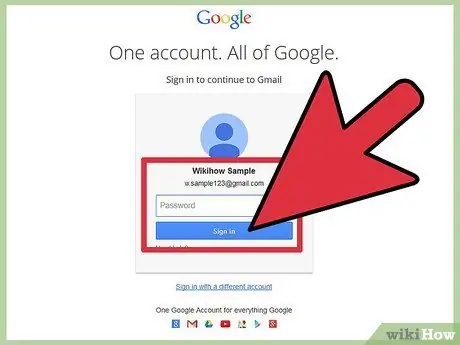
Žingsnis 1. Prisijunkite prie „Google“paskyros spustelėdami mygtuką „Prisijungti“, esantį viršutiniame dešiniajame „Google“pagrindinio puslapio kampe
Jei norite naudoti „Mano žemėlapius“, turite turėti „Google“paskyrą.
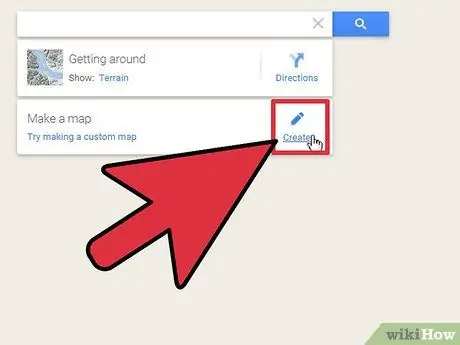
2 žingsnis. Sukurkite naują žemėlapį
Apsilankykite „Google“žemėlapiuose, tada spustelėkite nuorodą Mano vietos po logotipu. Po to spustelėkite mygtuką Sukurti naują žemėlapį. Pateiktuose teksto laukuose įveskite žemėlapio pavadinimą ir aprašymą, tada pasirinkite žemėlapio privatumo nustatymus. Galite sukurti viešą arba privatų žemėlapį.
Viešieji žemėlapiai yra prieinami visiems „Google“naudotojams, tačiau kiti naudotojai negali redaguoti jūsų žemėlapių. Norėdami sukurti privatų žemėlapį, kurio kiti vartotojai negali peržiūrėti ar redaguoti, spustelėkite neįtrauktą į sąrašą
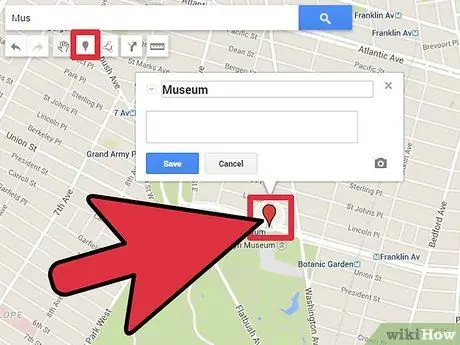
3 žingsnis. Žemėlapyje pridėkite vietos žymių
Padidinkite žemėlapį, kol aiškiai matysite norimą vietą, tada spustelėkite mėlyną ašaros piktogramą ir spustelėkite vietą, kur norite pridėti vietos žymę. Ekrane pasirodžiusiame lange įveskite vietos pavadinimą ir aprašymą. Galite bet kada ištrinti vietos žymeklį spustelėdami žymeklį ir lange pasirinkę Ištrinti.
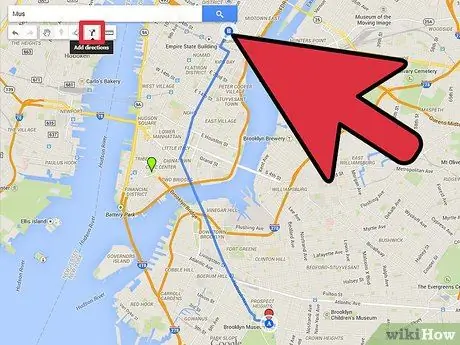
Žingsnis 4. Pridėkite maršrutą žemėlapyje
Norėdami nubrėžti linijas, figūras ar maršrutus, galite naudoti mėlynų išlenktų linijų mygtukus ekrane. Maršrutai - tai linijos, kurios automatiškai priderinamos prie kelio formos. Spustelėkite mygtuką, tada meniu pasirinkite parinktį Nubrėžti liniją išilgai kelių. Norėdami pradėti piešti maršrutą, spustelėkite kelią, tada vilkite žymeklį į maršruto pabaigą. Jūsų bus paprašyta įvesti pavadinimą ir maršruto aprašymą.
Parinktis Nubrėžti liniją leidžia sukurti laisvą liniją, kuri neatitinka kelio formos
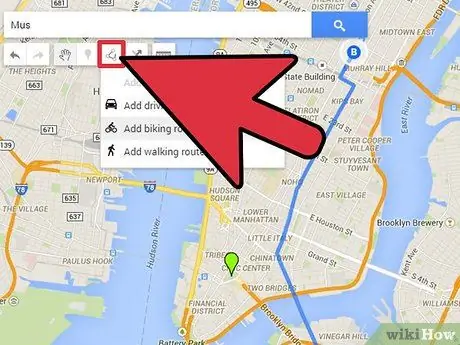
Žingsnis 5. Nubrėžkite figūrą savo žemėlapyje, ankstesniame žingsnyje pasirinkę parinktį Piešti figūrą
Spustelėkite bet kurią žemėlapio vietą, kad pradėtumėte piešti, ir spustelėkite arba vilkite pelę, kad apibrėžtumėte formą. Prijunkite finišo liniją prie pradžios linijos, kad užbaigtumėte formą. Galite suteikti formos aprašymą ir pavadinimą. Pavyzdžiui, galite naudoti formas, kad pažymėtumėte gyvenamuosius kompleksus ar upelius mieste.
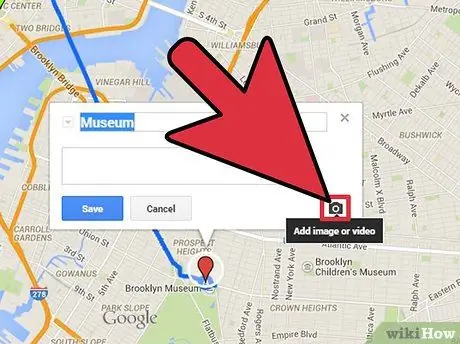
Žingsnis 6. Pridėkite nuotraukų ar vaizdo įrašų žemėlapyje
Aprašo laukelyje, kuris pasirodo, kai baigsite pritvirtinti objektą (liniją, maršrutą ar formą), galite įterpti laikmeną. Aprašymo laukelio viršuje spustelėkite mygtuką Vaizdas, tada įveskite vaizdo nuorodą. Norėdami įterpti „YouTube“vaizdo įrašą, įklijuokite nuorodą į vaizdo įrašą. Naudodami žiniasklaidos funkciją galite „pademonstruoti“jūsų padarytų vietų nuotraukas.
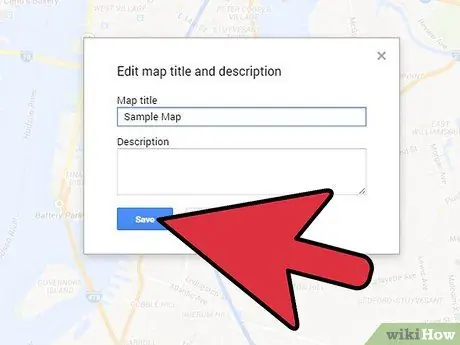
Žingsnis 7. Išsaugokite savo darbą kairėje srityje spustelėję Atlikta
Žemėlapį galite redaguoti bet kuriuo metu spustelėję meniu Mano vietos.






